Com dibuixar un gat danime bonic

Com dibuixar gats d
Zalo permet als usuaris canviar l'estil, la font i el color de la lletra per posar èmfasi en enviar missatges de text i crear diaris. Hi ha molts estils de lletra per triar, amb bonics colors de blau, vermell, morat, groc... Com canviar l'estil de la lletra també és extremadament senzill, consulteu l'article següent:
Inicieu sessió a Zalo -> Feu clic a la icona Compte -> Feu clic a la icona Configuració -> feu clic a la secció Idioma i font -> feu clic a la secció Canviar font -> comproveu la secció Font Zalo .
Per canviar la configuració d'idioma per a tota l'aplicació Zalo, seguiu aquests passos exactament:
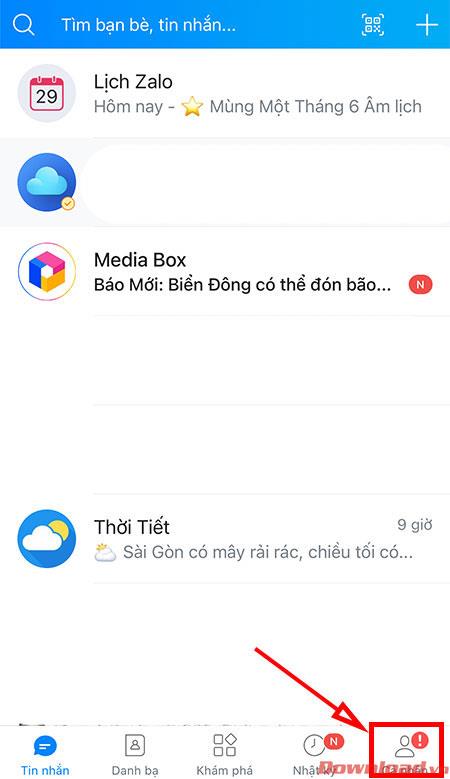
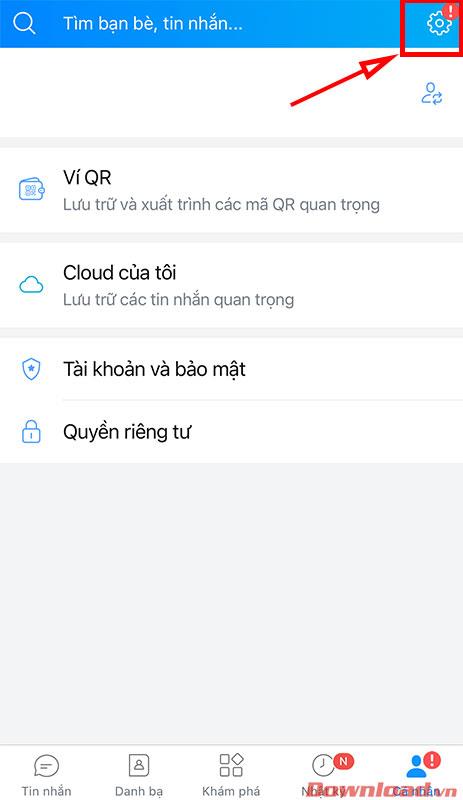
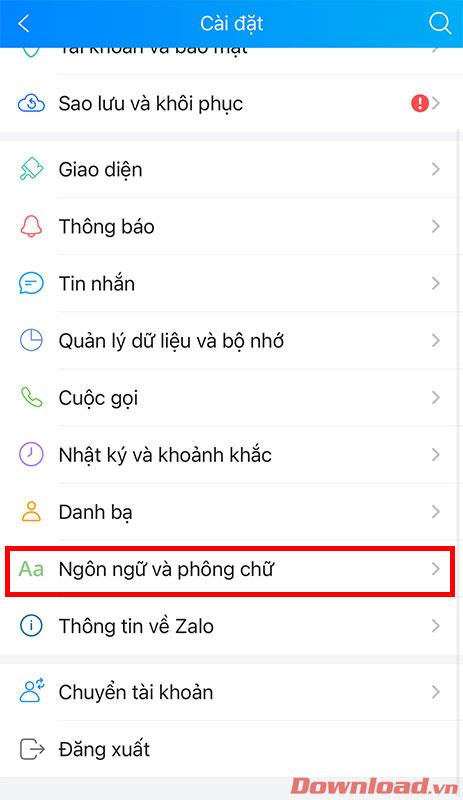

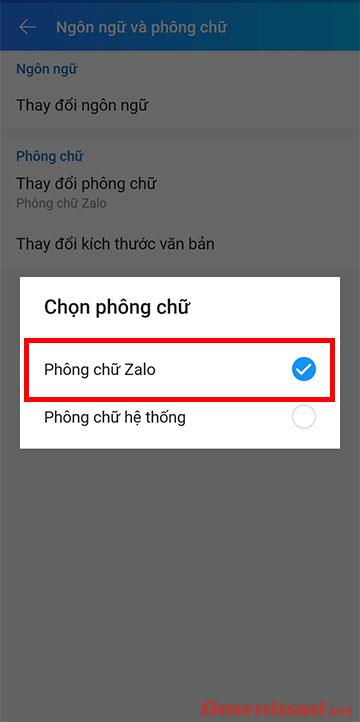
Després de canviar el tipus de lletra al tipus de lletra Zalo, podeu tornar al tipus de lletra predeterminat marcant la línia de lletra del sistema .
Pas 1: Obriu l'aplicació Zalo, obriu qualsevol conversa. A continuació, toqueu la icona Adjunt a la dreta del quadre d'entrada del missatge i, a continuació, toqueu Estil de text.
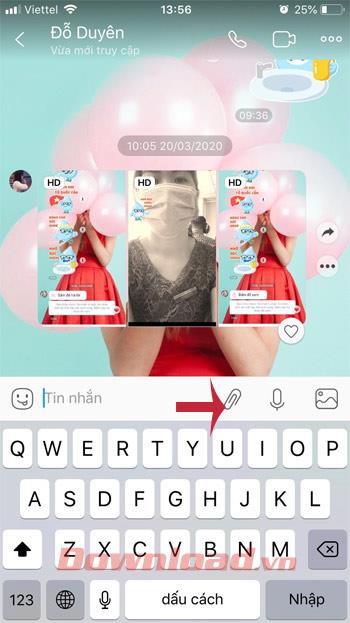
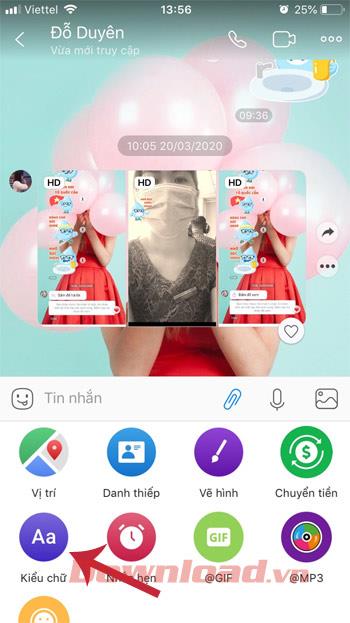
Pas 2: trieu el tipus de lletra adequat, aquí hi ha fins a 28 tipus de lletra diferents per triar. Només has de fer lliscar el dit cap a la dreta per trobar el tipus de lletra que t'agrada, després escriure un missatge als teus amics i ja està.
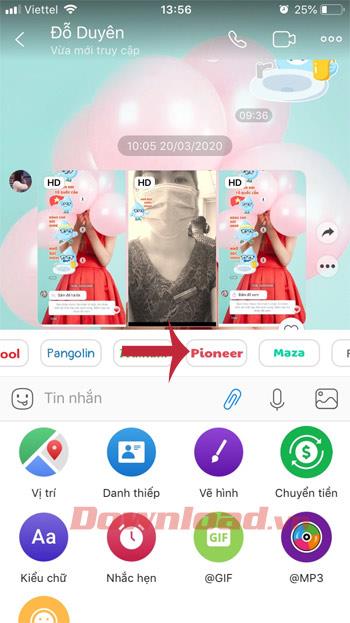

Nota: si no veieu l'opció de lletra a la secció Adjunt , comproveu i actualitzeu Zalo a la darrera versió.
Pas 1: a la interfície principal de Zalo, canvieu a la pestanya Diari (icona del rellotge). Aquí, fes clic a la línia Com estàs avui? Per compartir el teu estat, fes clic a la línia Què estàs pensant? per introduir el que voleu compartir amb tothom i, a continuació, seleccioneu els drets de visualització, la ubicació i etiqueta els amics.
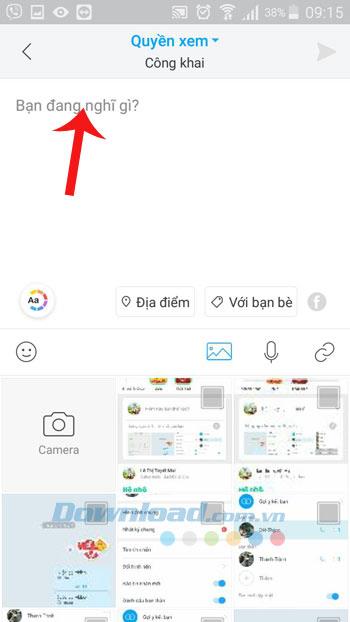
Pas 2: podeu triar diferents tipus de lletra, tipus de lletra i colors de lletra. Zalo ofereix molts estils de lletra perquè pugueu triar, només cal que feu clic al botó de fletxa blava per veure més estils de lletra.

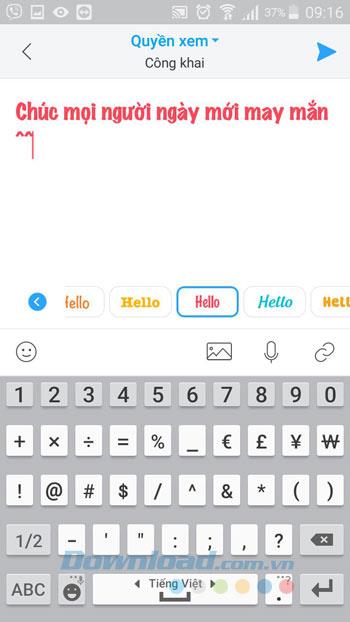
Pas 3: quan trieu el vostre tipus de lletra preferit, feu clic a la icona del botó Envia per compartir el vostre estat a la pàgina del diari. En aquest moment, el vostre estat apareixerà al mur de Zalo.
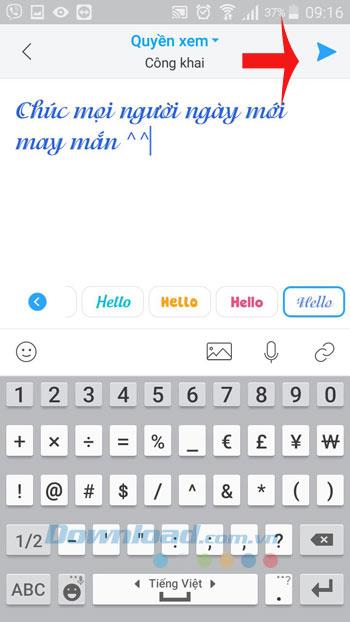
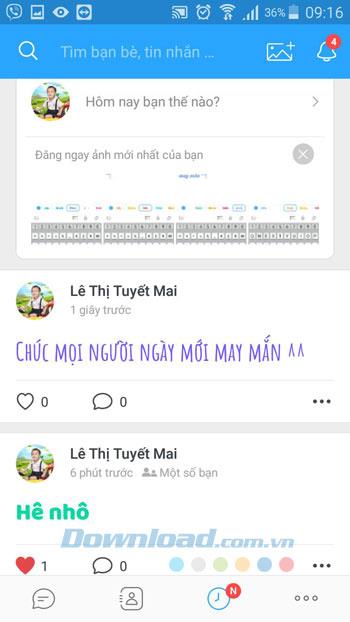
Així, podeu crear línies i articles d'estat extremadament únics i bonics per compartir a la vostra pàgina del diari.
Us desitjo èxit!
Com dibuixar gats d
Instruccions per escoltar música a Google Maps. Actualment, els usuaris poden viatjar i escoltar música mitjançant l'aplicació Google Map a l'iPhone. Avui, WebTech360 us convida
Instruccions per utilitzar LifeBOX: el servei d'emmagatzematge en línia de Viettel, LifeBOX és un servei d'emmagatzematge en línia recentment llançat de Viettel amb moltes funcions superiors
Com actualitzar l'estat a Facebook Messenger, Facebook Messenger en l'última versió ha proporcionat als usuaris una funció extremadament útil: canviar
Instruccions per al joc de cartes Werewolf Online a l'ordinador, Instruccions per descarregar, instal·lar i jugar Werewolf Online a l'ordinador mitjançant l'emulador LDPlayer extremadament senzill.
Instruccions per suprimir històries publicades a Instagram. Si vols suprimir una història a Instagram però no saps com? Avui WebTech360
Instruccions per afegir imatges destacades a Facebook Actualment, Facebook ens permet configurar imatges destacades a les nostres pàgines personals. Aquí us convidem
Com solucionar l'error de Windows Quick Assist que no funciona, Windows Quick Assist us ajuda a connectar-vos fàcilment a un ordinador remot. Tanmateix, de vegades també genera errors. Però,
Instruccions per activar/desactivar la barreja de cançons a Spotify, per ajudar la gent a canviar ràpidament l'ordre de les cançons a la llista de reproducció de música anterior
Instruccions per a la gravació secreta a l'iPhone, actualment, els usuaris d'iPhone poden gravar en secret tocant la part posterior del telèfon. Avui, WebTech360 us convida








